Handicom. Symbol for Windows. Encyclopedie. (Versie 3.1) Handicom, 2007, Nederland
|
|
|
- Joanna de Coninck
- 7 jaren geleden
- Aantal bezoeken:
Transcriptie
1 Handicom Symbol for Windows Encyclopedie (Versie 3.1) Handicom, 2007, Nederland
2 Inhoud 1. Inleiding Wat is Encyclopedie? Systeemeisen Installatie Adressen van leveranciers Encyclopedie schermonderdelen Symbolen bekijken Kies welke concepten u wilt bekijken Zoek een concept op Selecteer een database Synoniemen Symbolen uitprinten (5 stappen) Handicom, NL Pagina 1
3 1. Inleiding 1.1Wat is Encyclopedie? Symbol for Windows Encyclopedie is een browser voor de Symbol for Windows databases. Het programma is een hulpmiddel voor spraaktherapeuten, ouders, leraren, enz. om snel symbolen en plaatjes te kunnen opzoeken en vergelijken in de verschillende databases. U kunt ook een database of een deel daarvan uitprinten. 1.2Systeemeisen Om Encyclopedie goed te kunnen gebruiken is het volgende nodig: een Pentium met Windows minimaal 16 Mb ram ca. 750 Kb vrije ruimte op de harde schijf voor het programma vrije ruimte op de harde schijf voor de symbolen-, foto- of plaatjesdatabases (of losse plaatjes, symbolen en foto s). 1.3Installatie Volg de installatieprocedure op de cd-rom. Alle programma s en databases (behalve Bliss) zijn beveiligd. Zonder registratiecodes of een dongel werken de programma s als demo en tonen de databases niet meer dan een voorbeeldset symbolen. Bij Handicom kunt u voor de gewenste programma s en/of database(s) registratiecodes of een dongel bestellen. 1.4Adressen van leveranciers Voor meer informatie kunt u zich wenden tot: Eelke Verschuur Clauslaan CX SOEST Tel.: Fax: e.verschuur@planet.nl Website: rdgkompagne Winthontlaan KV UTRECHT Tel.: Fax: info@kompagne.nl Website: Handicom Oranjelaan AA Harderwijk Tel.: Fax: info@handicom.nl Pagina Handicom, NL
4 2. Encyclopedie schermonderdelen Encyclopedie is een Windows programma. Deze handleiding gaat ervan uit dat u weet hoe u met een Windows programma om moet gaan. Na het opstarten van het programma ziet u een venster dat als volgt is ingedeeld. Boven: titelbalk en menu Helemaal bovenaan staan de blauwe titelbalk en daaronder het menu. In het menu staan de volgende opties: Encyclopedie Taal geef de concepten en categorieën weer in een andere taal Database afdrukken - zie hoofdstuk 4 Einde - sluit het programma af Concepten Geen filter - alle concepten worden getoond. Geselecteerde databases - alleen die concepten worden getoond, die zijn vertegenwoordigd in de geselecteerde databases die rechts in het venster staan. Onder de voorgaande twee opties worden alle databases opgesomd die op de computer aanwezig zijn. Kiest men een van deze databases in dit menu, dan worden alleen die concepten getoond die in de gekozen database zijn vertegenwoordigd Handicom, NL Pagina 3
5 Opties Selecteer alles selecteert alle databases rechts in het venster. Deselecteer alles - zorgt ervoor dat rechts geen enkele databases staat aangevinkt. Het Help menu bevat twee opties: Handleiding - opent direct de handleiding in Word. Info - geeft versie- en licentie-informatie over Encyclopedie. Rechtsboven: beschikbare databases Rechts in het hoofdvenster staat een lijst van alle Symbol for Windows databases die het programma op de computer heeft kunnen vinden. Onder: categorieën en concepten In het onderste deel van het venster selecteert u links een categorie en rechts een concept uit die categorie. Met de Zoek-knoppen in het midden kunt u zoeken naar (een deel van) een woord in de conceptenlijst. Linksboven: symbolen Het grootste deel van het venster gebruikt de Encyclopedie om de symbolen, plaatjes en foto s te tonen die gekoppeld zijn aan het gekozen concept. Pagina Handicom, NL
6 3. Symbolen bekijken 3.1Kies welke concepten u wilt bekijken U kunt alle concepten zien óf alleen de concepten die aanwezig zijn in een door u gekozen database. Klik in het menu op Concepten. Kies Geen filter als u alle concepten wilt zien. Kies anders de database waarvan u de concepten wilt zien. Of klik eerst rechts een aantal databases aan en kies daarna Geselecteerde databases om alle concepten te zien die in de gekozen databases zijn vertegenwoordigd. 3.2Zoek een concept op Klik linksonder, in het vak met de categorieën, op Standaard categoriestructuur. De lijst rechts wordt gevuld met alle concepten. Kies uit deze lijst een concept: typ een woord in het vakje boven de lijst met concepten; of klik direct op een concept (dus op een woord in de lijst). Zodra u een concept hebt gekozen kunt u in de ruimte linksboven zien, welke symbolen bij dat concept horen. Als u het concept dat u zoekt, niet op deze manier heeft kunnen vinden, zijn er nog drie andere manieren om te zoeken. 1. Zoeken via de categorieën Als u op de naam van één categorie klikt, wordt de lijst rechts gevuld met de concepten die in die categorie voorkomen. Een [+] voor de naam van een categorie betekent dat er subcategorieën zijn. Klik met de linker muisknop op de [+] om de categorie uit te vouwen. Nu kunt u apart de inhoud van de subcategorieën bekijken. Klik op [-] om de categorie weer in te vouwen. 2. Zoeken met behulp van de Zoek-knoppen Met de knoppen Zoek, Zoek volgende en Zoek vorige kunt u zoeken naar een woord of een gedeelte van een woord. Het (deel van het) woord wordt gezocht in alle categorieën. Als er een conceptnaam gevonden is waarin het (deel van het) woord voorkomt, is in de categorielijst te zien in welke categorie het concept thuishoort. De naam van die categorie krijgt een grijze achtergrond. 3. Concepten en categorieën weergeven in een andere taal Het kan helpen om de concepten en de categorieën te zien in een andere taal. Klik in het menu op Encyclopedie Taal en kies de taal waarin de concepten en categorieën moeten worden weergegeven. Tip: Onthoud dat de naam van een concept kan afwijken van de naam die oorspronkelijk in een symbooldatabase aan een symbool is gegeven. 3.3Selecteer een database Nadat u een concept heeft geselecteerd, kunt u rechtsboven in het scherm klikken op de naam van de database waarvan u de symbolen van wilt bekijken. U kunt ook in het menu klikken op Opties Selecteer alle als u in één oogopslag alle symbolen wilt zien die aan het gekozen concept gekoppeld zijn, uit alle op de computer aanwezige databases. 3.4Synoniemen Synoniemen zijn symbolen of plaatjes in één database, die aan hetzelfde concept zijn gekoppeld. Er kunnen bijvoorbeeld twee symbolen voor huis in een database zitten; die symbolen zijn dan allebei aan het concept huis gekoppeld Handicom, NL Pagina 5
7 U hebt de keuze of u alle synoniemen tegelijk wilt zien, of dat u er een tegelijk op het scherm wilt hebben. Met het knopje met het vergrootglas kunt u tussen deze twee modi switchen. Hebt u slechts één symbool op het scherm, dan kunt u de kleine knoppen met de afbeelding van een wandelende persoon gebruiken, om door de synoniemen heen te lopen. Pagina Handicom, NL
8 4. Symbolen uitprinten (5 stappen) In Encyclopedie kunt u een (deel van een) database uitprinten. De symbolen hebben een vaste grootte. Onder elk symbool staat een tekst: dit is het concept waaraan het symbool gekoppeld is. Stap 1: selecteer een database. Zodra u een database heeft aangeklikt, is in het menu Encyclopedie de optie Print database te gebruiken. Stap 2: selecteer een categorie. Deze stap kunt u overslaan als u alle symbolen uit de database wilt printen. Stap 3: kies Encyclopedie Print database, uit het menu. Kies wat u uit wilt printen: alle categorieën; of alleen de geselecteerde categorie; of alle symbolen zonder categorie-informatie. In dit geval worden de symbolen met de conceptnaam, op alfabet, uitgeprint. Stap 4: controleer de printerinstellingen. Klik op de knop Printer instellingen en wijzig eventueel de instellingen van de printer. Stap 5: klik op OK om te printen. Klik op annuleren als u niet wilt printen Handicom, NL Pagina 7
Handicom. Symbol for Windows. Image Manager. (Versie 3) Handicom, 2006, Nederland
 Handicom Symbol for Windows Image Manager (Versie 3) Handicom, 2006, Nederland Inhoud 1. Image Manager hoofdscherm... 2 1.1 Onderdelen van het venster... 2 1.2 Het scherm veranderen... 2 1.3 Een andere
Handicom Symbol for Windows Image Manager (Versie 3) Handicom, 2006, Nederland Inhoud 1. Image Manager hoofdscherm... 2 1.1 Onderdelen van het venster... 2 1.2 Het scherm veranderen... 2 1.3 Een andere
Handicom. Symbol for Windows. Image Manager. (Versie 4) Handicom, 2011, Nederland
 Handicom Symbol for Windows Image Manager (Versie 4) Handicom, 2011, Nederland Inhoud Inleiding... 2 1. Image Manager hoofdscherm...3 1.1 Onderdelen van het venster...3 1.2 Het scherm veranderen...3 1.2.1
Handicom Symbol for Windows Image Manager (Versie 4) Handicom, 2011, Nederland Inhoud Inleiding... 2 1. Image Manager hoofdscherm...3 1.1 Onderdelen van het venster...3 1.2 Het scherm veranderen...3 1.2.1
Handicom. Symbol for Windows. Export Programma. (Versie 3.1) Handicom, 2007, Nederland
 Handicom Symbol for Windows Export Programma (Versie 3.1) Handicom, 2007, Nederland Inhoud 1. Inleiding... 2 2. Een symbool selecteren... 3 2.1 Het selectievenster... 3 2.2 Zoekmethoden... 4 3. De bestemming:
Handicom Symbol for Windows Export Programma (Versie 3.1) Handicom, 2007, Nederland Inhoud 1. Inleiding... 2 2. Een symbool selecteren... 3 2.1 Het selectievenster... 3 2.2 Zoekmethoden... 4 3. De bestemming:
Symbol for Windows BlissEditor
 Handicom Symbol for Windows BlissEditor ( Versie 4 ) Handicom, 2006, Nederland Inhoud 1. Inleiding... 2 2. Schermopbouw van de Bliss Editor...3 2.1 Werkbalk... 3 2.2 Matrix... 4 2.3 Palet met basisvormen,
Handicom Symbol for Windows BlissEditor ( Versie 4 ) Handicom, 2006, Nederland Inhoud 1. Inleiding... 2 2. Schermopbouw van de Bliss Editor...3 2.1 Werkbalk... 3 2.2 Matrix... 4 2.3 Palet met basisvormen,
Handleiding SfW Sign Editor Maart Handicom. Symbol for Windows. Sign Editor. Handicom, 2007, Nederland Handicom, NLse_signps.
 Handicom Symbol for Windows Sign Editor Handicom, 2007, Nederland 2007 Handicom, NLse_signps.doc Pagina 1 Inhoud 1. Inleiding...3 1.1 Wat is de Sign Editor?...3 1.2 Systeemeisen...3 1.3 Installatie...3
Handicom Symbol for Windows Sign Editor Handicom, 2007, Nederland 2007 Handicom, NLse_signps.doc Pagina 1 Inhoud 1. Inleiding...3 1.1 Wat is de Sign Editor?...3 1.2 Systeemeisen...3 1.3 Installatie...3
Symbol for Windows Shuffle
 Handicom Symbol for Windows Shuffle (Versie 3) Handicom, 2006, Nederland Inhoud 1. Inleiding... 2 1.1 Wat is Shuffle?... 2 1.2 Systeemeisen... 2 1.3 Installatie... 2 2. Een spel openen, opslaan en spelen...
Handicom Symbol for Windows Shuffle (Versie 3) Handicom, 2006, Nederland Inhoud 1. Inleiding... 2 1.1 Wat is Shuffle?... 2 1.2 Systeemeisen... 2 1.3 Installatie... 2 2. Een spel openen, opslaan en spelen...
Handicom. Symbol for Windows Gold. Pl@nner. Handicom, 2010, Nederland
 Handicom Symbol for Windows Gold Pl@nner Handicom, 2010, Nederland Inhoud 1 Weergaven... 4 1.1 Wisselen tussen RealTime en Plan-modus... 4 1.2 Dag-, Week- en eenvoudige weergave... 4 2 RealTime modus (de
Handicom Symbol for Windows Gold Pl@nner Handicom, 2010, Nederland Inhoud 1 Weergaven... 4 1.1 Wisselen tussen RealTime en Plan-modus... 4 1.2 Dag-, Week- en eenvoudige weergave... 4 2 RealTime modus (de
Symbol for Windows Planner Versie 0.8
 Symbol for Windows Planner Versie 0.8 Inhoud Inleiding... 3 1. Weergaven... 4 2. RealTime modus (de agenda raadplegen)... 6 2.1. Wat is een modus... 6 2.2. Eenvoudigste weergave... 6 2.3. Uitgebreidere
Symbol for Windows Planner Versie 0.8 Inhoud Inleiding... 3 1. Weergaven... 4 2. RealTime modus (de agenda raadplegen)... 6 2.1. Wat is een modus... 6 2.2. Eenvoudigste weergave... 6 2.3. Uitgebreidere
Inleiding. - Teksten aanpassen - Afbeeldingen toevoegen en verwijderen - Pagina s toevoegen en verwijderen - Pagina s publiceren
 Inleiding Voor u ziet u de handleiding van TYPO3 van Wijngaarden AutomatiseringsGroep. De handleiding geeft u antwoord geeft op de meest voorkomende vragen. U krijgt inzicht in het toevoegen van pagina
Inleiding Voor u ziet u de handleiding van TYPO3 van Wijngaarden AutomatiseringsGroep. De handleiding geeft u antwoord geeft op de meest voorkomende vragen. U krijgt inzicht in het toevoegen van pagina
Symbol for Windows Document Maker E-mail
 Handicom Symbol for Windows Document Maker E-mail (Versie 2.3) Handicom, 2005, Nederland Inhoud Inleiding... 2 1. Voordat u kunt e-mailen... 3 1.1 Instellingen... 3 1.2 Adresboek... 5 1.3 E-mailknoppen
Handicom Symbol for Windows Document Maker E-mail (Versie 2.3) Handicom, 2005, Nederland Inhoud Inleiding... 2 1. Voordat u kunt e-mailen... 3 1.1 Instellingen... 3 1.2 Adresboek... 5 1.3 E-mailknoppen
Publiceren basisrooster
 Publiceren basisrooster Inleiding Op deze pagina DESKTOP In dit hoofdstuk laten we u zien hoe u het rooster kunt publiceren zodat het zichtbaar wordt in het portal en in de app. Ook ziet u hoe u eenvoudig
Publiceren basisrooster Inleiding Op deze pagina DESKTOP In dit hoofdstuk laten we u zien hoe u het rooster kunt publiceren zodat het zichtbaar wordt in het portal en in de app. Ook ziet u hoe u eenvoudig
Winkelparade.nl. De krant voor winkelen in Nederland. Handleiding Winkelparade Parade Basis
 Winkelparade.nl De krant voor winkelen in Nederland Handleiding Winkelparade Parade Basis Inhoudsopgave Inloggen...3 Het hoofdmenu...4 Mijn zoekwoorden invoeren of wijzigen... 5 Een nieuw nieuwsbericht
Winkelparade.nl De krant voor winkelen in Nederland Handleiding Winkelparade Parade Basis Inhoudsopgave Inloggen...3 Het hoofdmenu...4 Mijn zoekwoorden invoeren of wijzigen... 5 Een nieuw nieuwsbericht
1 1: Algemene informatie
 0 INHOUDSOPGAVE 1. Algemene informatie 2. Leerlingen-programma 3. Docenten-programma Algemene setup toetsen Overzicht uitleningen Producten Toets en Resultaten Barcodes 0-1 1 1: Algemene informatie Met
0 INHOUDSOPGAVE 1. Algemene informatie 2. Leerlingen-programma 3. Docenten-programma Algemene setup toetsen Overzicht uitleningen Producten Toets en Resultaten Barcodes 0-1 1 1: Algemene informatie Met
Krant controleren vanuit de database
 Krant controleren vanuit de database Deze instructie beschrijft het controleren van de kabelkrant vanuit de database, in dit geval met schermafdrukken van Apple Mac, maar deze zijn hetzelfde als in Firefox
Krant controleren vanuit de database Deze instructie beschrijft het controleren van de kabelkrant vanuit de database, in dit geval met schermafdrukken van Apple Mac, maar deze zijn hetzelfde als in Firefox
Verlofregistratie. Installatie
 Easy Template Gulperberg 63 3453 RW De Meern Tel: 030-232 1092 Fax: 030-2321013 E-mail: info@easytemplate.nl Website: www.easytemplate.nl ABN-AMRO 55 70 72 441 IBAN: NL75ABNA0557072441 BIC: ABNANL2A KVK
Easy Template Gulperberg 63 3453 RW De Meern Tel: 030-232 1092 Fax: 030-2321013 E-mail: info@easytemplate.nl Website: www.easytemplate.nl ABN-AMRO 55 70 72 441 IBAN: NL75ABNA0557072441 BIC: ABNANL2A KVK
Symbol for Windows Document Maker
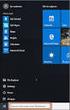 Handicom Symbol for Windows Document Maker (Versie 4.1) Handicom, 2011, Nederland Inhoud Inleiding... 3 Systeemeisen...3 Licenties... 3 1. Het Document Maker hoofdscherm...5 1.1 Schermonderdelen verbergen...6
Handicom Symbol for Windows Document Maker (Versie 4.1) Handicom, 2011, Nederland Inhoud Inleiding... 3 Systeemeisen...3 Licenties... 3 1. Het Document Maker hoofdscherm...5 1.1 Schermonderdelen verbergen...6
Handleiding FOCWA Kennisbank. Kennisbank V 1.0 Remco Jansen
 Handleiding FOCWA Kennisbank Kennisbank V 1.0 Remco Jansen 1 Inhoud : Login Loginnaam laten bewaren Zoeken naar FOCWA Kennisbank documenten Taal, Categorie en Subcategorieën Trefwoord Verfijnen van uw
Handleiding FOCWA Kennisbank Kennisbank V 1.0 Remco Jansen 1 Inhoud : Login Loginnaam laten bewaren Zoeken naar FOCWA Kennisbank documenten Taal, Categorie en Subcategorieën Trefwoord Verfijnen van uw
Handicom. Symbol for Windows. Vocabulary Maker. (Versie 4) Handicom, 2011, Nederland
 Handicom Symbol for Windows Vocabulary Maker (Versie 4) Handicom, 2011, Nederland Inhoud 1. Schermopbouw van de Vocabulary Maker...3 2. Maak of open een gebruikersvocabulaire en sla het op...7 3. Bepaal
Handicom Symbol for Windows Vocabulary Maker (Versie 4) Handicom, 2011, Nederland Inhoud 1. Schermopbouw van de Vocabulary Maker...3 2. Maak of open een gebruikersvocabulaire en sla het op...7 3. Bepaal
Handicom. Symbol for Windows. Multiple Choice. (Versie 4) Handicom, 2011 Nederland
 Handicom Symbol for Windows Multiple Choice (Versie 4) Handicom, 2011 Nederland Inhoud 1. Inleiding... 2 2. Kennismaking met het programma...4 3. Een oefening samenstellen...6 4. Instellingen voor de hele
Handicom Symbol for Windows Multiple Choice (Versie 4) Handicom, 2011 Nederland Inhoud 1. Inleiding... 2 2. Kennismaking met het programma...4 3. Een oefening samenstellen...6 4. Instellingen voor de hele
Invoegen... 8 Invulpunt... 9 Nieuwe bouwsteen maken... 9 Bouwsteen opslaan... 10. Wijze van werken in Outlook... 11 Informatie...
 ProDoc Bouwstenen voor Word & Outlook 2007 Inhoud Kopiëren bestanden... 2 Hoofdmap Bouwstenen... 2 Bouwsteen.dotm... 2 Installatie Bouwstenenmodule onder Word 2007... 3 Installatie Bouwstenenmodule onder
ProDoc Bouwstenen voor Word & Outlook 2007 Inhoud Kopiëren bestanden... 2 Hoofdmap Bouwstenen... 2 Bouwsteen.dotm... 2 Installatie Bouwstenenmodule onder Word 2007... 3 Installatie Bouwstenenmodule onder
Installatie Epson TM-T88III/TM-T88IV t.b.v. OnlineKassa.nl
 Installatie Epson TM-T88III/TM-T88IV t.b.v. OnlineKassa.nl Voor Windows Vista 1 Voordat u begint met de installatie: 1 Controleer eerst welk type bonprinter u heeft. Het type bonprinter vindt u achter
Installatie Epson TM-T88III/TM-T88IV t.b.v. OnlineKassa.nl Voor Windows Vista 1 Voordat u begint met de installatie: 1 Controleer eerst welk type bonprinter u heeft. Het type bonprinter vindt u achter
Handleiding : Regletten in Pharmawin
 Handleiding : Regletten in Pharmawin Februari 2007 Corilus Hogenakkerhoek 5 9150 Kruibeke Tel. 03/253.20.20 Fax 03/253.20.40 pharma@corilus.be www.corilus.be 1. ALGEMEEN De module regletten of etiketten
Handleiding : Regletten in Pharmawin Februari 2007 Corilus Hogenakkerhoek 5 9150 Kruibeke Tel. 03/253.20.20 Fax 03/253.20.40 pharma@corilus.be www.corilus.be 1. ALGEMEEN De module regletten of etiketten
Handicom. Symbol for Windows. Multiple Choice. (Versie 3.1) Handicom, 2007 Nederland
 Handicom Symbol for Windows Multiple Choice (Versie 3.1) Handicom, 2007 Nederland Inhoud 1. Inleiding... 2 1.1 Wat is Multiple Choice?... 2 1.2 Systeemeisen... 2 1.3 Installatie... 2 2. Kennismaking met
Handicom Symbol for Windows Multiple Choice (Versie 3.1) Handicom, 2007 Nederland Inhoud 1. Inleiding... 2 1.1 Wat is Multiple Choice?... 2 1.2 Systeemeisen... 2 1.3 Installatie... 2 2. Kennismaking met
Instructie voor een mail-merge VZVZ toestemmingsformulier in Word.
 Instructie voor een mail-merge VZVZ toestemmingsformulier in Word. NB: Voor deze instructie is gebruik gemaakt van Office 2016 op een Windows 7 computer; de taal staat ingesteld op Nederlands. In grote
Instructie voor een mail-merge VZVZ toestemmingsformulier in Word. NB: Voor deze instructie is gebruik gemaakt van Office 2016 op een Windows 7 computer; de taal staat ingesteld op Nederlands. In grote
HANDLEIDING INSTALLEREN MODEM XP/VISTA
 HANDLEIDING INSTALLEREN MODEM XP/VISTA WELKOM BIJ CAIWAY! In deze handleiding wordt het installeren van het Webstar modem voor gebruik op het internet met Windows XP en Windows Vista behandeld. Heeft u
HANDLEIDING INSTALLEREN MODEM XP/VISTA WELKOM BIJ CAIWAY! In deze handleiding wordt het installeren van het Webstar modem voor gebruik op het internet met Windows XP en Windows Vista behandeld. Heeft u
Handleiding Albupad - Album Page Designer versie 1600
 1 Handleiding Albupad - Album Page Designer versie 1600 Albupad (Album Page Designer) is een computerprogramma waarmee u gemakkelijk en snel albumbladen voor bijvoorbeeld postzegels kunt maken. Met het
1 Handleiding Albupad - Album Page Designer versie 1600 Albupad (Album Page Designer) is een computerprogramma waarmee u gemakkelijk en snel albumbladen voor bijvoorbeeld postzegels kunt maken. Met het
Gebruikershandleiding voor de persoonlijke verpakking.
 Gebruikershandleiding voor de persoonlijke verpakking. In de volgende schermen staan stap voor stap de mogelijkheden uitgelegd van het maken van een persoonlijke verpakking. Uiteraard streven wij erna
Gebruikershandleiding voor de persoonlijke verpakking. In de volgende schermen staan stap voor stap de mogelijkheden uitgelegd van het maken van een persoonlijke verpakking. Uiteraard streven wij erna
Symbol for Windows Document Maker
 Handicom Symbol for Windows Document Maker (Versie 3.1) Handicom, 2007, Nederland Inhoud 1. Het Document Maker hoofdscherm... 5 1.1 Titelbalk en menu... 5 1.2 Werkbalk... 6 1.3 Commandobalk... 6 1.4 Vocabulaire...
Handicom Symbol for Windows Document Maker (Versie 3.1) Handicom, 2007, Nederland Inhoud 1. Het Document Maker hoofdscherm... 5 1.1 Titelbalk en menu... 5 1.2 Werkbalk... 6 1.3 Commandobalk... 6 1.4 Vocabulaire...
Personal Communicator
 Handicom Symbol for Windows Personal Communicator (Versie 4) Handicom, 2011, Nederland Inhoud Inleiding... 2 1. Personal Communicator hoofdscherm...3 2. Kaarten en kaartinstellingen voor rasterpagina s...9
Handicom Symbol for Windows Personal Communicator (Versie 4) Handicom, 2011, Nederland Inhoud Inleiding... 2 1. Personal Communicator hoofdscherm...3 2. Kaarten en kaartinstellingen voor rasterpagina s...9
Handleiding gebruik Verlof en Verzuim Viewer voor People Inc.
 Handleiding gebruik Verlof en Verzuim Viewer voor People Inc. I Verlof en Verzuim viewer voor People Inc. Inhoudsopgave Hoofdstuk 1 Verlof en Verzuim viewer 2 1.1 Installeren... 2 1.2 Opstarten... Verlof
Handleiding gebruik Verlof en Verzuim Viewer voor People Inc. I Verlof en Verzuim viewer voor People Inc. Inhoudsopgave Hoofdstuk 1 Verlof en Verzuim viewer 2 1.1 Installeren... 2 1.2 Opstarten... Verlof
Handleiding Joomla! Frontend, content en gallery. september 2014 versie 1.0
 Handleiding Joomla! Frontend, content en gallery. september 2014 versie 1.0 1 Inhoudsopgave Toevoegen nieuw artikel, of wijzigen...3 Extra web-functionaliteit...4 toevoegen van een foto/plaatje...4 toevoegen
Handleiding Joomla! Frontend, content en gallery. september 2014 versie 1.0 1 Inhoudsopgave Toevoegen nieuw artikel, of wijzigen...3 Extra web-functionaliteit...4 toevoegen van een foto/plaatje...4 toevoegen
Zalendatabank Installatie- en gebruikershandleiding
 Zalendatabank Installatie- en gebruikershandleiding de8 vzw Van Daelstraat 35-2140 Borgerhout T 03 270 33 33 F 03 235 89 78 info@de8.be Samenlevingsopbouw Antwerpen stad vzw Breughelstraat 31-33 - 2018
Zalendatabank Installatie- en gebruikershandleiding de8 vzw Van Daelstraat 35-2140 Borgerhout T 03 270 33 33 F 03 235 89 78 info@de8.be Samenlevingsopbouw Antwerpen stad vzw Breughelstraat 31-33 - 2018
Gebruikershandleiding BosorNet
 Gebruikershandleiding BosorNet Inhoud Diensten en roosters... 1 Wensen invoeren... 4 Diensten en roosters Je start BosorNet op in een browser (bijvoorbeeld Microsoft Explorer, Opera) met de link die je
Gebruikershandleiding BosorNet Inhoud Diensten en roosters... 1 Wensen invoeren... 4 Diensten en roosters Je start BosorNet op in een browser (bijvoorbeeld Microsoft Explorer, Opera) met de link die je
VIVA2.0. Balie. VIVA2.0 Balie
 Balie VIVA2.0 VIVA2.0 Balie CORILUS BV - PELMOLEN 20-3994 XZ HOUTEN - T 0031 (0)30 634 72 50 - F: 0031 (0)30 606 78 71 - info@corilus.nl - www.corilus.nl 1 Inhoudsopgave 1. Algemene Informatie over VIVA
Balie VIVA2.0 VIVA2.0 Balie CORILUS BV - PELMOLEN 20-3994 XZ HOUTEN - T 0031 (0)30 634 72 50 - F: 0031 (0)30 606 78 71 - info@corilus.nl - www.corilus.nl 1 Inhoudsopgave 1. Algemene Informatie over VIVA
Handleiding Tercera-viewer Tercera BV Tercera BV
 Handleiding Tercera-viewer Tercera BV Table of Contents 2 1. 3 1.1 Inhoudsopgave... 4 1.2 Legenda... 6 1.3 Kaart... 7 2. Ondergronden 8 3. Knoppen 9 0 1 3 Bij het opstarten ziet u een lijst met plannen.
Handleiding Tercera-viewer Tercera BV Table of Contents 2 1. 3 1.1 Inhoudsopgave... 4 1.2 Legenda... 6 1.3 Kaart... 7 2. Ondergronden 8 3. Knoppen 9 0 1 3 Bij het opstarten ziet u een lijst met plannen.
WoordenSTART Printstudio
 Een praktische gebruikershandleiding bij de WoordenSTART Printstudio Copyright AmbraSoft 2005-2006 AmbraSoft WoordenSTART Printstudio 1. INLEIDING 3 2. HET BEGINSCHERM 4 3. HET INSTELLEN VAN DE PRINTER
Een praktische gebruikershandleiding bij de WoordenSTART Printstudio Copyright AmbraSoft 2005-2006 AmbraSoft WoordenSTART Printstudio 1. INLEIDING 3 2. HET BEGINSCHERM 4 3. HET INSTELLEN VAN DE PRINTER
Wat is er nieuw in de FILE2SHARE Verkenner versie 2.4
 Wat is er nieuw in de De FILE2SHARE Projectverkenner versie 2.4 heeft een aantal verbeteringen voor de deelnemer en voor de beheerder. Notificatie berichten In de Project verkenner 2.4 kunt u kiezen voor
Wat is er nieuw in de De FILE2SHARE Projectverkenner versie 2.4 heeft een aantal verbeteringen voor de deelnemer en voor de beheerder. Notificatie berichten In de Project verkenner 2.4 kunt u kiezen voor
Aan de slag met AdminView
 Aan de slag met AdminView uitgebreide handleiding S for Software B.V. Gildeweg 6 3771 NB Barneveld tel 0342 820 996 fax 0342 820 997 e-mail info@sforsoftware.nl web www.sforsoftware.nl Inhoudsopgave 1.
Aan de slag met AdminView uitgebreide handleiding S for Software B.V. Gildeweg 6 3771 NB Barneveld tel 0342 820 996 fax 0342 820 997 e-mail info@sforsoftware.nl web www.sforsoftware.nl Inhoudsopgave 1.
Aanmelden op het Office 365 portaal
 Aanmelden op het Office 365 portaal Met bovenstaande accountgegevens kan je je aanmelden op het Office 365 portaal op http://portal.office.com In het bovenste tekstveld vul je jouw gebruikersnaam in. Vergeet
Aanmelden op het Office 365 portaal Met bovenstaande accountgegevens kan je je aanmelden op het Office 365 portaal op http://portal.office.com In het bovenste tekstveld vul je jouw gebruikersnaam in. Vergeet
Windows is het meest gebruikte besturingssysteem ter wereld.
 2 Windows, inleiding Windows is het meest gebruikte besturingssysteem ter wereld. 2.1 Windows, een eerste verkenning In het vorige hoofdstuk heb je gezien wat een besturingssysteem is. Nu ga je werken
2 Windows, inleiding Windows is het meest gebruikte besturingssysteem ter wereld. 2.1 Windows, een eerste verkenning In het vorige hoofdstuk heb je gezien wat een besturingssysteem is. Nu ga je werken
Etiketten maken en printen (word 2010).
 Etiketten maken en printen (word 2010). Klik op het tabblad Verzendlijsten. (Zie pijl). Het onderstaande venster komt nu: Klikt u nu op Afdruk samenvoegen starten Er komt weer een venster: Zie hier naast.
Etiketten maken en printen (word 2010). Klik op het tabblad Verzendlijsten. (Zie pijl). Het onderstaande venster komt nu: Klikt u nu op Afdruk samenvoegen starten Er komt weer een venster: Zie hier naast.
Handleiding AVANCE Service desk. (ticketing portal)
 Handleiding AVANCE Service desk (ticketing portal) 1 Inleiding 1 De Avance service desk is beschikbaar voor het verhelpen van storingen, het dagelijks beheer en ondersteuning bij het gebruik van computers.
Handleiding AVANCE Service desk (ticketing portal) 1 Inleiding 1 De Avance service desk is beschikbaar voor het verhelpen van storingen, het dagelijks beheer en ondersteuning bij het gebruik van computers.
Calculatie tool. Handleiding. Datum Versie applicatie 01 Versie document
 Calculatie tool Handleiding Auteur Bas Meijerink Datum 01-09-2016 Versie applicatie 01 Versie document 03D00 Inhoudsopgave 1. Een calculatie maken - 3-1.1 Start een nieuwe calculatie... - 3-1.2 Algemene
Calculatie tool Handleiding Auteur Bas Meijerink Datum 01-09-2016 Versie applicatie 01 Versie document 03D00 Inhoudsopgave 1. Een calculatie maken - 3-1.1 Start een nieuwe calculatie... - 3-1.2 Algemene
* baopass: inlog- en leerlingvolgsysteem van ThiemeMeulenhoff. Alles telt. handleiding. baopass* voor leerkrachten
 Alles telt handleiding * baopass: inlog- en leerlingvolgsysteem van ThiemeMeulenhoff. baopass* voor leerkrachten 1 Alles telt handleiding Inhoud Inleiding 3 Opstarten 3 Groepen 4 Leerling aanpassen 5 Leerling
Alles telt handleiding * baopass: inlog- en leerlingvolgsysteem van ThiemeMeulenhoff. baopass* voor leerkrachten 1 Alles telt handleiding Inhoud Inleiding 3 Opstarten 3 Groepen 4 Leerling aanpassen 5 Leerling
23. Standaardbrieven (MailMerge)
 23. Standaardbrieven (MailMerge) In deze module leert u: 1. Wat een standaardbrief is. 2. Hoe u een standaardbrief maakt. 3. Hoe u een adressenbestand kunt koppelen aan een standaardbrief. 4. Hoe u een
23. Standaardbrieven (MailMerge) In deze module leert u: 1. Wat een standaardbrief is. 2. Hoe u een standaardbrief maakt. 3. Hoe u een adressenbestand kunt koppelen aan een standaardbrief. 4. Hoe u een
Handleiding Icespy MR software
 Handleiding Icespy MR software Versie 4.40.04 Wij danken u voor de aanschaf van deze IceSpy producten en adviseren u om deze handleiding goed door te nemen. 2 INHOUDSOPGAVE: 1. Installeren van de software...
Handleiding Icespy MR software Versie 4.40.04 Wij danken u voor de aanschaf van deze IceSpy producten en adviseren u om deze handleiding goed door te nemen. 2 INHOUDSOPGAVE: 1. Installeren van de software...
GEBRUIKERSHANDLEIDING
 HET ZOEKPROGRAMMA REPARATIETIJDEN GEBRUIKEN Als het Zoekprogramma reparatietijden (Repair Times Searcher, RTS) geïnstalleerd verschijnt er een pictogram met een snelkoppeling op het scherm. Dubbelklik
HET ZOEKPROGRAMMA REPARATIETIJDEN GEBRUIKEN Als het Zoekprogramma reparatietijden (Repair Times Searcher, RTS) geïnstalleerd verschijnt er een pictogram met een snelkoppeling op het scherm. Dubbelklik
Handleiding - Easygis -
 Handleiding - Easygis - Inhoudsopgave 1. Algemeen Pagina 3 1.1 Inloggen Pagina 3 1.2 Uitloggen Pagina 4 2. Kaart Pagina 5 2.1 Kaart openen Pagina 5 2.2 Hoofdmenu Pagina 6 2.3 Acties Pagina 6 2.4 Zoomen
Handleiding - Easygis - Inhoudsopgave 1. Algemeen Pagina 3 1.1 Inloggen Pagina 3 1.2 Uitloggen Pagina 4 2. Kaart Pagina 5 2.1 Kaart openen Pagina 5 2.2 Hoofdmenu Pagina 6 2.3 Acties Pagina 6 2.4 Zoomen
Swing Quickstep - Help
 Swing Quickstep - Help Algemeen Wat is Swing Quickstep? Onderwerpen en thema's Wat zijn onderwerpen? Wat zijn pre-selecties? Wat zijn thema's? Hoe kan ik een onderwerp (de)selecteren? Hoe kan ik een bepaald
Swing Quickstep - Help Algemeen Wat is Swing Quickstep? Onderwerpen en thema's Wat zijn onderwerpen? Wat zijn pre-selecties? Wat zijn thema's? Hoe kan ik een onderwerp (de)selecteren? Hoe kan ik een bepaald
Handleiding installatie Updater kassa
 Handleiding installatie Updater kassa Stap 1: Afsluiten van de kassa + controle van de kassainstellingen Afsluiten van de kassa Ga naar Kassa en klik op Kassa afsluiten Wanneer hij vraagt om een GTZ aan
Handleiding installatie Updater kassa Stap 1: Afsluiten van de kassa + controle van de kassainstellingen Afsluiten van de kassa Ga naar Kassa en klik op Kassa afsluiten Wanneer hij vraagt om een GTZ aan
PICASA PICASA. FOTOBEWERKING Een handleiding. 2013 Computertraining voor 50-plussers
 PICASA FOTOBEWERKING Een handleiding 2013 Computertraining voor 50-plussers PC50plus computertrainingen Eikbosserweg 52 1214AK Hilversum tel: 035 6213701 info@pc50plus.nl www.pc50plus.nl PICASA C O M P
PICASA FOTOBEWERKING Een handleiding 2013 Computertraining voor 50-plussers PC50plus computertrainingen Eikbosserweg 52 1214AK Hilversum tel: 035 6213701 info@pc50plus.nl www.pc50plus.nl PICASA C O M P
Voordat u gebruik kunt maken van ZorgMail in Intramed, zijn een aantal instellingen nodig:
 Hoofdstuk 1 ZorgMail instellen en gebruiken Via Intramed en de applicatie ZorgMail van E-novation Lifeline, kunt u elektronisch en beveiligd gegevens uitwisselen met andere zorgverleners. Dit gaat via
Hoofdstuk 1 ZorgMail instellen en gebruiken Via Intramed en de applicatie ZorgMail van E-novation Lifeline, kunt u elektronisch en beveiligd gegevens uitwisselen met andere zorgverleners. Dit gaat via
HANDLEIDING INFOGRAPHIC SOFTWARE Versie 2.3 / jan 2014
 HANDLEIDING INFOGRAPHIC SOFTWARE Versie 2.3 / jan 2014 Inhoudsopgave 1. Inleiding... 3 2. Systeemvereisten... 3 3. Installeren van de software... 4 4. Programma instellingen... 5 5. Importeren van een
HANDLEIDING INFOGRAPHIC SOFTWARE Versie 2.3 / jan 2014 Inhoudsopgave 1. Inleiding... 3 2. Systeemvereisten... 3 3. Installeren van de software... 4 4. Programma instellingen... 5 5. Importeren van een
ADRES 2000 VOOR WINDOWS
 Theun Bollema 2011 Met Adres 2000 voor Windows is het mogelijk om eenvoudige databases te maken of om adressenbestanden (met meer dan 50000 adressen is geen probleem) te beheren. Door zijn opzet kan het
Theun Bollema 2011 Met Adres 2000 voor Windows is het mogelijk om eenvoudige databases te maken of om adressenbestanden (met meer dan 50000 adressen is geen probleem) te beheren. Door zijn opzet kan het
Aan de slag met de LEDENADMINISTRATIE
 Aan de slag met de LEDENADMINISTRATIE Het maken en gebruiken van rapportages 1. Rapportages en Excel Een rapportage gebruikt u om een bestand aan te maken: u wilt bijvoorbeeld etiketten uitdraaien, een
Aan de slag met de LEDENADMINISTRATIE Het maken en gebruiken van rapportages 1. Rapportages en Excel Een rapportage gebruikt u om een bestand aan te maken: u wilt bijvoorbeeld etiketten uitdraaien, een
Instellen Internet Explorer t.b.v. Z-Online
 Instellen Internet Explorer t.b.v. Z-Online Voor een correcte werking van Z-Online in de browser Internet Explorer dienen er een aantal instellingen gedaan te worden. Aangezien Z-Online ondersteund wordt
Instellen Internet Explorer t.b.v. Z-Online Voor een correcte werking van Z-Online in de browser Internet Explorer dienen er een aantal instellingen gedaan te worden. Aangezien Z-Online ondersteund wordt
- Laatste.NET Framework versie incl. service packs, op moment van schrijven.net Framework v3.5 SP1 - Laatste RDP versie, laatste versie bekend RDP 7
 Handleiding King Online Wat hebt u nodig - Laatste.NET Framework versie incl. service packs, op moment van schrijven.net Framework v3.5 SP1 - Laatste RDP versie, laatste versie bekend RDP 7 November 2010,
Handleiding King Online Wat hebt u nodig - Laatste.NET Framework versie incl. service packs, op moment van schrijven.net Framework v3.5 SP1 - Laatste RDP versie, laatste versie bekend RDP 7 November 2010,
 HANDLEIDING VAN DE BELGAcoM BIZZ SITE BUILDER Met de tool die Uw Zaak Verdient Online aanbiedt, creëert u in enkele minuten uw website. U hoeft zelfs niet meteen alle pagina s te ontwerpen, want u kan
HANDLEIDING VAN DE BELGAcoM BIZZ SITE BUILDER Met de tool die Uw Zaak Verdient Online aanbiedt, creëert u in enkele minuten uw website. U hoeft zelfs niet meteen alle pagina s te ontwerpen, want u kan
iphone app - Timesheet
 iphone app - Timesheet Timesheet - iphone app Deze Paxton applicatie is gratis verkrijgbaar in de App Store. Deze applicatie is ontwikkeld om gebruikt te worden op elk ios apparaat versie 5.1 of hoger
iphone app - Timesheet Timesheet - iphone app Deze Paxton applicatie is gratis verkrijgbaar in de App Store. Deze applicatie is ontwikkeld om gebruikt te worden op elk ios apparaat versie 5.1 of hoger
Handleiding KIJK! bewerken afgesloten observaties en/of registraties
 Handleiding KIJK! bewerken afgesloten observaties en/of registraties 1 Inhoud Inleiding... 3 Uitzonderingen registratie heropenen... 4 1. Registratie heropenen:... 4 2. Registraties verwijderen... 4 3.
Handleiding KIJK! bewerken afgesloten observaties en/of registraties 1 Inhoud Inleiding... 3 Uitzonderingen registratie heropenen... 4 1. Registratie heropenen:... 4 2. Registraties verwijderen... 4 3.
Start de applicatie op om naar het inlogscherm te gaan. Onthoudt mijn gegevens
 iphone app - Users Users - iphone App Deze Paxton applicatie is gratis verkrijgbaar in de App Store. Deze applicatie is ontwikkeld om gebruikt te worden op elk ios apparaat versie 5.1 of hoger en is uitgevoerd
iphone app - Users Users - iphone App Deze Paxton applicatie is gratis verkrijgbaar in de App Store. Deze applicatie is ontwikkeld om gebruikt te worden op elk ios apparaat versie 5.1 of hoger en is uitgevoerd
BASIS TEKSTBEWERKING deel 2
 BASIS TEKSTBEWERKING deel 2 Opslaan en openen. Opslaan. Om een tekst document te kunnen bewaren, zult u het moeten opslaan op de harde schijf van uw computer. Het blijft daar dan net zo lang staan tot
BASIS TEKSTBEWERKING deel 2 Opslaan en openen. Opslaan. Om een tekst document te kunnen bewaren, zult u het moeten opslaan op de harde schijf van uw computer. Het blijft daar dan net zo lang staan tot
Gebruikershandleiding Oefenboek voor groepen. Bohn Stafleu van Loghum
 Gebruikershandleiding Oefenboek voor groepen Bohn Stafleu van Loghum Inhoudsopgave 1. Opstarten cd rom na installatie 3 2. Zoeken in de cd rom Oefenboek voor groepen 5 1. Zoekopdracht 5 2. Geavanceerde
Gebruikershandleiding Oefenboek voor groepen Bohn Stafleu van Loghum Inhoudsopgave 1. Opstarten cd rom na installatie 3 2. Zoeken in de cd rom Oefenboek voor groepen 5 1. Zoekopdracht 5 2. Geavanceerde
Waarom Dat kan ik ook?
 Waarom Dat kan ik ook? Deze folder leert u stapsgewijs hoe u thuis een eigen netwerk aan kunt leggen tussen twee PC's. We gaan er van uit dat op deze beide computers het besturingssysteem Windows 98SE
Waarom Dat kan ik ook? Deze folder leert u stapsgewijs hoe u thuis een eigen netwerk aan kunt leggen tussen twee PC's. We gaan er van uit dat op deze beide computers het besturingssysteem Windows 98SE
Handleiding Koga Signature Fiets Configurator STARTPAGINA
 Ga naar www.koga-signature.com Handleiding Koga Signature Fiets Configurator Ga naar Bouw uw Koga / Start hier! STARTPAGINA Kies een preset of start met een lege configuratie (ontwerp). Bij een preset
Ga naar www.koga-signature.com Handleiding Koga Signature Fiets Configurator Ga naar Bouw uw Koga / Start hier! STARTPAGINA Kies een preset of start met een lege configuratie (ontwerp). Bij een preset
Handleiding voor het presenteren van uw kunstwerken op www.kunstinlochem.nl
 Handleiding voor het presenteren van uw kunstwerken op www.kunstinlochem.nl Tip: print deze handleiding uit! Als deelnemer aan de kunstroute kunt u uw kunstaanbod presenteren op de website van kunst in
Handleiding voor het presenteren van uw kunstwerken op www.kunstinlochem.nl Tip: print deze handleiding uit! Als deelnemer aan de kunstroute kunt u uw kunstaanbod presenteren op de website van kunst in
iphone app - Rapporten
 iphone app - Rapporten Rapporten - iphone App Net2 AN1114-NL Deze Paxton applicatie is gratis verkrijgbaar in de App Store. Deze applicatie is ontwikkeld om gebruikt te worden op elk ios apparaat versie
iphone app - Rapporten Rapporten - iphone App Net2 AN1114-NL Deze Paxton applicatie is gratis verkrijgbaar in de App Store. Deze applicatie is ontwikkeld om gebruikt te worden op elk ios apparaat versie
www.seniorencomputerlessen.nl 199 Kruidvat
 www.seniorencomputerlessen.nl 199 Kruidvat laatst gewijzigd 27 oktober 2012 Uw keuze voor het maken van een fotoboek met software van Kruidvat. Deze cursus bestaat uit 5 delen. Deel 1 Foto's voor uw fotoboek
www.seniorencomputerlessen.nl 199 Kruidvat laatst gewijzigd 27 oktober 2012 Uw keuze voor het maken van een fotoboek met software van Kruidvat. Deze cursus bestaat uit 5 delen. Deel 1 Foto's voor uw fotoboek
Back-up maken / terugzetten Inhoudsopgave
 Back-up maken / terugzetten Inhoudsopgave Het belang van het maken van een back-up 2 Algemene informatie over het scherm Back-up 3 Het maken van een back-up maken 5 Verschillende onderdelen waarvoor een
Back-up maken / terugzetten Inhoudsopgave Het belang van het maken van een back-up 2 Algemene informatie over het scherm Back-up 3 Het maken van een back-up maken 5 Verschillende onderdelen waarvoor een
Computer Club Bodegraven. 10-4-2012
 1 8 Alvorens we etiketten kunnen afdrukken moet u beschikken over: 1. Programma Works 2. Vellen met etiketten; noteer merk en nummer, dat heeft u straks nodig. b.v. Rank Xerox, nr. 3R96298 (21 stuks/vel
1 8 Alvorens we etiketten kunnen afdrukken moet u beschikken over: 1. Programma Works 2. Vellen met etiketten; noteer merk en nummer, dat heeft u straks nodig. b.v. Rank Xerox, nr. 3R96298 (21 stuks/vel
ABAB-Internetboekhouden. Handleiding uitbreidingsmodule: Aanmaningen
 ABAB-Internetboekhouden Handleiding uitbreidingsmodule: Aanmaningen 1. Inleiding..2 2. Selecteren van openstaande posten. 2 3. Genereren van aanmaningen.....4 4. Electronisch Aanmanen...5 1 1. Inleiding
ABAB-Internetboekhouden Handleiding uitbreidingsmodule: Aanmaningen 1. Inleiding..2 2. Selecteren van openstaande posten. 2 3. Genereren van aanmaningen.....4 4. Electronisch Aanmanen...5 1 1. Inleiding
8. Adresetiketten maken
 8. Adresetiketten maken In deze module leert u: - Hoe u een adressenbestand kunt maken; - Hoe u een adressenbestand kunt koppelen aan Writer; - Hoe u adresetiketten van dat adressenbestand kunt maken;
8. Adresetiketten maken In deze module leert u: - Hoe u een adressenbestand kunt maken; - Hoe u een adressenbestand kunt koppelen aan Writer; - Hoe u adresetiketten van dat adressenbestand kunt maken;
Handleiding ABZ Digitaal Paspoort
 Handleiding ABZ Digitaal Paspoort ABZ 2012 Op alle door ABZ Nederland bv verleende diensten en door ABZ Nederland bv geleverde producten zijn de algemene voorwaarden van ABZ van toepassing. U kunt deze
Handleiding ABZ Digitaal Paspoort ABZ 2012 Op alle door ABZ Nederland bv verleende diensten en door ABZ Nederland bv geleverde producten zijn de algemene voorwaarden van ABZ van toepassing. U kunt deze
WIS Academie Manager - Handboek docent -
 WIS Academie Manager - Handboek docent - versie 19 december 2012 Inhoud 1. Inloggen... 2 2. Tabblad Home... 3 3. Tabblad Academie-aanbod... 4 4. Tabblad Conferentie Aanbod... 5 5. Tabblad Mijn Academie...
WIS Academie Manager - Handboek docent - versie 19 december 2012 Inhoud 1. Inloggen... 2 2. Tabblad Home... 3 3. Tabblad Academie-aanbod... 4 4. Tabblad Conferentie Aanbod... 5 5. Tabblad Mijn Academie...
Handleiding Xpert Suite
 Handleiding Xpert Suite Inhoud Handleiding Xpert Suite... 1 Inloggen... 3 Startpagina... 3 Overzicht werknemers... 3 Werkgevergegevens... 5 Medewerker gegevens... 6 Nieuwe werknemer toevoegen... 6 Dienstverband...
Handleiding Xpert Suite Inhoud Handleiding Xpert Suite... 1 Inloggen... 3 Startpagina... 3 Overzicht werknemers... 3 Werkgevergegevens... 5 Medewerker gegevens... 6 Nieuwe werknemer toevoegen... 6 Dienstverband...
EDUscope Dossier Werken met Journalen
 EDUscope Dossier Werken met Journalen EDUscope versie 3.7.0 Bergerweg 110 6135 KD Sittard 046-4571830 1 INHOUD 2 Inleiding... 3 3 Individueel leerlingjournaal... 3 3.1 Journaalregels toevoegen:... 3 3.2
EDUscope Dossier Werken met Journalen EDUscope versie 3.7.0 Bergerweg 110 6135 KD Sittard 046-4571830 1 INHOUD 2 Inleiding... 3 3 Individueel leerlingjournaal... 3 3.1 Journaalregels toevoegen:... 3 3.2
Handleiding LOGO-digitaal
 Handleiding LOGO-digitaal Inhoud Woord vooraf 3 Stappenplan 4 Stap 1: Inloggen 4 Stap 2: Account selecteren 4 Stap 3: Gegevens wijzigen 4 Stap 4: Collega s toevoegen 5 Stap 5: Leerlingen toevoegen 5 Stap
Handleiding LOGO-digitaal Inhoud Woord vooraf 3 Stappenplan 4 Stap 1: Inloggen 4 Stap 2: Account selecteren 4 Stap 3: Gegevens wijzigen 4 Stap 4: Collega s toevoegen 5 Stap 5: Leerlingen toevoegen 5 Stap
Microsoft PowerPoint is een programma om presentaties en diavoorstellingen te maken.
 POWERPOINT WAT IS POWERPOINT Microsoft PowerPoint is een programma om presentaties en diavoorstellingen te maken. WAAROM POWERPOINT Het wordt gebruikt om mensen te informeren en animeren door middel van
POWERPOINT WAT IS POWERPOINT Microsoft PowerPoint is een programma om presentaties en diavoorstellingen te maken. WAAROM POWERPOINT Het wordt gebruikt om mensen te informeren en animeren door middel van
Handleiding Website beheersysteem
 Handleiding Website beheersysteem Inhoudsopgave 1. Inleiding...3 2. Inloggen...4 3. De startpagina...5 3.1. Startpagina menu...5 3.2. Bovenbalk...6 4. Menu en Pagina's...7 4.1. Een nieuwe pagina toevoegen...8
Handleiding Website beheersysteem Inhoudsopgave 1. Inleiding...3 2. Inloggen...4 3. De startpagina...5 3.1. Startpagina menu...5 3.2. Bovenbalk...6 4. Menu en Pagina's...7 4.1. Een nieuwe pagina toevoegen...8
Opgeslagen HZ wachtwoord(en) verwijderen Versie 1.0 DIENST INFORMATIEVOORZIENING & AUTOMATISERING 11-5-2016
 Opgeslagen HZ wachtwoord(en) verwijderen Versie 1.0 DIENST INFORMATIEVOORZIENING & AUTOMATISERING 11-5-2016 INHOUDSOPGAVE 1.0 GOOGLE CHROME 2 1.1 Computer 2 1.2 Android device 2 1.3 iphone of ipad 2 2.0
Opgeslagen HZ wachtwoord(en) verwijderen Versie 1.0 DIENST INFORMATIEVOORZIENING & AUTOMATISERING 11-5-2016 INHOUDSOPGAVE 1.0 GOOGLE CHROME 2 1.1 Computer 2 1.2 Android device 2 1.3 iphone of ipad 2 2.0
Etiketten maken en Printen.
 Etiketten maken en Printen. Klik op het tabblad verzendlijsten Het onderstaande venster verschijnt nu, Klik nu op afdruk samenvoegen Nu komt het hiernaast staande venster klik nu op Stapsgewijze wizard
Etiketten maken en Printen. Klik op het tabblad verzendlijsten Het onderstaande venster verschijnt nu, Klik nu op afdruk samenvoegen Nu komt het hiernaast staande venster klik nu op Stapsgewijze wizard
Handleiding LROI-Dashboard Landelijke Registratie Orthopedische Implantaten
 Handleiding LROI-Dashboard Landelijke Registratie Orthopedische Implantaten Inleiding In de Landelijke Registratie Orthopedische Implantaten (LROI) worden de patiënt en prothesekenmerken van heup- en knie-implantaten
Handleiding LROI-Dashboard Landelijke Registratie Orthopedische Implantaten Inleiding In de Landelijke Registratie Orthopedische Implantaten (LROI) worden de patiënt en prothesekenmerken van heup- en knie-implantaten
Les 7. De app E-mail (de app heet nu Mail) Tip. Pagina 208-210. 1 De tweede afbeelding, het scherm van de app Mail, ziet er iets anders uit:
 Les 7 De app E-mail (de app heet nu Mail) Pagina 208-210 1 De tweede afbeelding, het scherm van de app Mail, ziet er iets anders uit: 3 Typ uw eigen e-mailadres in het vak achter (niet: onder) Aan. De
Les 7 De app E-mail (de app heet nu Mail) Pagina 208-210 1 De tweede afbeelding, het scherm van de app Mail, ziet er iets anders uit: 3 Typ uw eigen e-mailadres in het vak achter (niet: onder) Aan. De
Een toekomst voor ieder kind. www.altra.nl
 Een toekomst voor ieder kind www.altra.nl Excel Tips en trucs Knippen/kopiëren Kolommen verplaatsen Het is handig om de kolommen met de module en locatie als eerste twee in het overzicht te hebben. Selecteer
Een toekomst voor ieder kind www.altra.nl Excel Tips en trucs Knippen/kopiëren Kolommen verplaatsen Het is handig om de kolommen met de module en locatie als eerste twee in het overzicht te hebben. Selecteer
Tool Installatiehandleiding E46 Mods. Versie 1.0
 Tool Installatiehandleiding E46 Mods Versie 1.0 Inhoudsopgave 1 Inleiding... 3 1.1 Vereisten... 3 1.1 Begrippenlijst... 3 2 E46 Tool... 4 2.1 Downloaden... 4 2.2 Installeren... 6 3 Driver... 10 3.1 Installatie...
Tool Installatiehandleiding E46 Mods Versie 1.0 Inhoudsopgave 1 Inleiding... 3 1.1 Vereisten... 3 1.1 Begrippenlijst... 3 2 E46 Tool... 4 2.1 Downloaden... 4 2.2 Installeren... 6 3 Driver... 10 3.1 Installatie...
Symbol for Windows Memory
 Handicom Symbol for Windows Memory (Versie 3.1) Handicom, 2007, Nederland Inhoud 1. Memory hoofdscherm... 2 2. Instellingen... 4 2.1 Aantal kaarten... 4 2.2 Aantal spelers... 4 2.3 Alternatieve bediening...
Handicom Symbol for Windows Memory (Versie 3.1) Handicom, 2007, Nederland Inhoud 1. Memory hoofdscherm... 2 2. Instellingen... 4 2.1 Aantal kaarten... 4 2.2 Aantal spelers... 4 2.3 Alternatieve bediening...
Handleiding Xpert Suite
 Handleiding Xpert Suite Inhoud Handleiding Xpert Suite... 1 Inloggen... 3 Startpagina... 3 Overzicht werknemers... 3 Werkgevergegevens... 5 Claimspecificatie(s) inzien... 6 Medewerker gegevens... 7 Salaris
Handleiding Xpert Suite Inhoud Handleiding Xpert Suite... 1 Inloggen... 3 Startpagina... 3 Overzicht werknemers... 3 Werkgevergegevens... 5 Claimspecificatie(s) inzien... 6 Medewerker gegevens... 7 Salaris
Snelstart BankingTools. C@shflow v4
 Snelstart BankingTools C@shflow v4 Bespaar geld en spaar het milieu! Lees de handleiding vanaf uw beeldscherm. Wilt u toch de handleiding afdrukken? Kiest u dan voor de speciale optie meerdere pagina s
Snelstart BankingTools C@shflow v4 Bespaar geld en spaar het milieu! Lees de handleiding vanaf uw beeldscherm. Wilt u toch de handleiding afdrukken? Kiest u dan voor de speciale optie meerdere pagina s
Beknopte handleiding Overhoor 4.0.3 NL (Efka-soft)
 Beknopte handleiding Overhoor 4.0.3 NL (Efka-soft) 1. Programma algemeen 1.1 Downloaden en installeren 1.2 Opstarten 1.3 Afsluiten 1.4 Verwijderen 2. Overhoorbestanden gebruiken 2.1 Nieuw bestand maken
Beknopte handleiding Overhoor 4.0.3 NL (Efka-soft) 1. Programma algemeen 1.1 Downloaden en installeren 1.2 Opstarten 1.3 Afsluiten 1.4 Verwijderen 2. Overhoorbestanden gebruiken 2.1 Nieuw bestand maken
GEBRUIKERSHANDLEIDING MAAKJETRAINING.NL 1
 GEBRUIKERSHANDLEIDING MAAKJETRAINING.NL 1 INHOUD 1 Inleiding 3 1.1 De drie categorieën 3 2 Inloggen op MaakJeTraining 4 2.1 Registreren op MaakJeTraining 4 2.2 Inloggen met account 5 2.3 Veranderingen
GEBRUIKERSHANDLEIDING MAAKJETRAINING.NL 1 INHOUD 1 Inleiding 3 1.1 De drie categorieën 3 2 Inloggen op MaakJeTraining 4 2.1 Registreren op MaakJeTraining 4 2.2 Inloggen met account 5 2.3 Veranderingen
Voer uw gegevens in en tik 'Account maken' Tik 'Akkoord' voor het accepteren van de gebruiksvoorwaarden
 Dropbox Beschrijving Dropbox is een gratis Cloudopslag-toepassing. U krijgt bij aanmelden 2GB gratis opslagruimte, waarin u foto s, documenten, kan bewaren. U kunt deze bestanden gemakkelijk benaderen
Dropbox Beschrijving Dropbox is een gratis Cloudopslag-toepassing. U krijgt bij aanmelden 2GB gratis opslagruimte, waarin u foto s, documenten, kan bewaren. U kunt deze bestanden gemakkelijk benaderen
HTA Software - Klachten Registratie Manager Gebruikershandleiding
 HTA Software - Klachten Registratie Manager Gebruikershandleiding Inhoudsopgave Hoofdstuk 1: Opstarten en inloggen, overzicht startscherm, uitleg symbolen Hoofdstuk 2: aanmaken relaties Hoofdstuk 1: Opstarten
HTA Software - Klachten Registratie Manager Gebruikershandleiding Inhoudsopgave Hoofdstuk 1: Opstarten en inloggen, overzicht startscherm, uitleg symbolen Hoofdstuk 2: aanmaken relaties Hoofdstuk 1: Opstarten
ZorgMail Secure e-mail
 ZorgMail Secure e-mail 2014 ENOVATION B.V. Alle rechten voorbehouden. Niets uit deze uitgave mag worden openbaar gemaakt of verveelvoudigd, opgeslagen in een data verwerkend systeem of uitgezonden in enige
ZorgMail Secure e-mail 2014 ENOVATION B.V. Alle rechten voorbehouden. Niets uit deze uitgave mag worden openbaar gemaakt of verveelvoudigd, opgeslagen in een data verwerkend systeem of uitgezonden in enige
Windoc Lists. Versie november CompuGroup Medical Belgium bvba Boerestraat 11 A, Nevele - Belgium.
 Versie 8.8. 28 november 2011 1 Doel. Dit tool programma stelt u in de mogelijkheid een lijst te produceren van deze patiënte(s)n voor wie een preventieve planning verlopen is tussen 2 datums. Tevens kunt
Versie 8.8. 28 november 2011 1 Doel. Dit tool programma stelt u in de mogelijkheid een lijst te produceren van deze patiënte(s)n voor wie een preventieve planning verlopen is tussen 2 datums. Tevens kunt
Boutronic Dongle driver installeren
 Boutronic Dongle driver installeren Wanneer u de Boutronic USB Dongle aansluit op uw computer, zal de computer proberen deze automatisch te herkennen. Wanneer uw computer de Boutronic USB Dongle herkent,
Boutronic Dongle driver installeren Wanneer u de Boutronic USB Dongle aansluit op uw computer, zal de computer proberen deze automatisch te herkennen. Wanneer uw computer de Boutronic USB Dongle herkent,
Handleiding. Koppelen mede-uitvoerder(s) aan perceelgebonden machtiging
 Handleiding Koppelen mede-uitvoerder(s) aan perceelgebonden machtiging april 2014 Inhoud Inleiding... 3 Algemeen... 3 Hulpmiddelen... 4 Verkort stappenplan... 4 1 Andere gebruikers van FRS uitnodigen tot
Handleiding Koppelen mede-uitvoerder(s) aan perceelgebonden machtiging april 2014 Inhoud Inleiding... 3 Algemeen... 3 Hulpmiddelen... 4 Verkort stappenplan... 4 1 Andere gebruikers van FRS uitnodigen tot
Een pincode invoeren als alternatief voor een Wachtwoord bij het opstarten van uw computer
 Windows 10 W014 Een pincode invoeren als alternatief voor een Wachtwoord bij het opstarten van uw computer In dit document kunt U lezen hoe U een Pincode ( 4 cijfers ) kunt invoeren in Windows 10 als een
Windows 10 W014 Een pincode invoeren als alternatief voor een Wachtwoord bij het opstarten van uw computer In dit document kunt U lezen hoe U een Pincode ( 4 cijfers ) kunt invoeren in Windows 10 als een
Handleiding Weken met een Chromebook
 Handleiding Weken met een Chromebook Inhoud 1. Inloggen op een Chromebook... 3 2. Muis of Touchpad... 4 3. Opdrachten vanuit de ELO... 5 4. Office 365... 6 4.1 OneDrive... 6 4.2 Email... 8 4.3 Word...
Handleiding Weken met een Chromebook Inhoud 1. Inloggen op een Chromebook... 3 2. Muis of Touchpad... 4 3. Opdrachten vanuit de ELO... 5 4. Office 365... 6 4.1 OneDrive... 6 4.2 Email... 8 4.3 Word...
Outlook Web App 2010 XS2office
 Handleiding Outlook Web App 2010 XS2office Toegang tot uw contacten, adressen en e-mail berichten via internet XS2office Versie: 22 juli 2014 Helpdesk: 079-363 47 47 Handleiding OWA Helpdesk: 079-363 47
Handleiding Outlook Web App 2010 XS2office Toegang tot uw contacten, adressen en e-mail berichten via internet XS2office Versie: 22 juli 2014 Helpdesk: 079-363 47 47 Handleiding OWA Helpdesk: 079-363 47
Handleiding JOIN NOW
 Handleiding JOIN NOW Inleiding JOIN NOW is het hulpprogramma waarmee rechtstreeks bestanden vanuit de Microsoft Office applicaties kunnen worden opgeslagen in JOIN het document management systeem dat we
Handleiding JOIN NOW Inleiding JOIN NOW is het hulpprogramma waarmee rechtstreeks bestanden vanuit de Microsoft Office applicaties kunnen worden opgeslagen in JOIN het document management systeem dat we
